윈도우 컴퓨터 부팅 속도 빠르게 하는 방법
- 컴퓨터
- 2022. 6. 19.

컴퓨터를 사용하다 보면 처음 컴퓨터를 구매했을때보다 컴퓨터의 전반적인 속도가 느려지거나 부팅속도가 느려진 것을 느낄때가 있습니다.
기본적으로 컴퓨터에 프로그램이 설치되게 되면 처음 컴퓨터를 구매했을때보다 컴퓨터 부팅속도가 느려지는 것은 어쩔 수 없는데요.
이러한 느려진 컴퓨터 부팅속도는 최적화 방법들을 통하여 어느정도 빠르게 할 수 있습니다.
이번에는 윈도우 컴퓨터 부팅 속도 빠르게 하는 방법에 대해 알려드리겠습니다.
권장 유지 관리 작업 자동 수행

▲ [윈도우키 + Q] 단축키를 사용하여 윈도우 검색창을 열어주신 후 [권장 유지 관리 작업 자동 수행]을 검색 후 실행합니다.

▲ 시스템 유지 관리창이 나타나면 [다음]을 클릭합니다.

▲ 다음 창에서 [관리자로 권한으로 문제 해결 실행]을 클릭해주시면 됩니다.
최적의 시각 효과

▲ [윈도우키 + E] 단축키를 사용하여 파일 탐색기창을 열어주신 후 내 PC를 [마우스 우 클릭 - 속성]을 클릭합니다.

▲ 그럼 위와 같이 시스템 정보창이 나타나게 되는데, 여기서 [고급 시스템 설정]을 클릭합니다.

▲ 시스템 속성창이 나타나면 상단에서 [고급]탭을 클릭 후 성능 부분에 있는 [설정]을 클릭합니다.

▲ 성능 옵션창이 나타나면 [최적 성능으로 조정]에 체크 후 [확인]을 클릭해주시면 됩니다.
시작 프로그램 사용 안 함
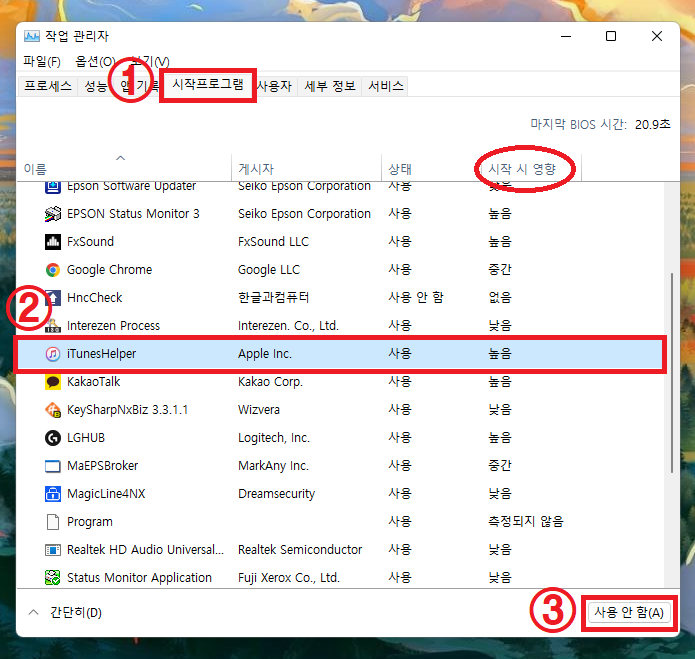
▲ [Ctrl + Alt + Del] 단축키를 사용하여 작업 관리자창을 열어줍니다.
작업 관리자창 상단에 있는 [시작프로그램] 메뉴를 클릭 후 시작시 영향이 높음인 프로그램을 선택 후 [사용 안 함]을 클릭하여 윈도우를 시작할때 프로그램을 시작하지 않도록 설정합니다.
'컴퓨터' 카테고리의 다른 글
| 컴퓨터 사용기록 확인 방법 (시작, 종료 기록) (0) | 2022.06.21 |
|---|---|
| 윈도우 사운드 볼륨 조절 바 안뜰 때 해결 방법 (0) | 2022.06.20 |
| 바탕화면 폴더 및 프로그램 아이콘 체크 표시 없애기 설정 (0) | 2022.06.18 |
| 맥북 키보드 백라이트 밝기 조절 및 켜기 끄기 방법 (0) | 2022.06.15 |
| 맥북 배터리 최대 충전 제한 방법 (1) | 2022.06.14 |